8.5.3 尺寸的替代
使用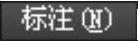
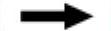
 命令,可以临时修改尺寸标注的系统变量值,从而修改指定的尺寸标注对象。下面以修改标注变量DIMCLRD(该变量用于设置尺寸线的颜色)的值为例进行说明。
命令,可以临时修改尺寸标注的系统变量值,从而修改指定的尺寸标注对象。下面以修改标注变量DIMCLRD(该变量用于设置尺寸线的颜色)的值为例进行说明。
Step1.打开文件D:\AutoCAD2018.1\work\ch08.05\dimclrd.dwg。
Step2.选择下拉菜单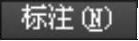

 命令。
命令。
Step3.在系统 的提示下,输入变量名DIMCLRD并按Enter键;在系统
的提示下,输入变量名DIMCLRD并按Enter键;在系统 的提示下,输入变量DIMCLRD的新值red并按Enter键;在系统
的提示下,输入变量DIMCLRD的新值red并按Enter键;在系统 的提示下,按Enter键;选取某个尺寸标注对象并按Enter键。此时系统将选中的尺寸标注对象的尺寸线变成红色(red)。
的提示下,按Enter键;选取某个尺寸标注对象并按Enter键。此时系统将选中的尺寸标注对象的尺寸线变成红色(red)。
说明:
 如果再次执行
如果再次执行 命令,选择“清除替代(C)”,然后选取尺寸线变成红色(red)的标注对象,则该标注对象的尺寸线又恢复为原来的颜色。这种替代方式只能修改指定的尺寸标注对象,修改完成后,系统仍将采用当前标注样式中的设置来创建新的尺寸标注。
命令,选择“清除替代(C)”,然后选取尺寸线变成红色(red)的标注对象,则该标注对象的尺寸线又恢复为原来的颜色。这种替代方式只能修改指定的尺寸标注对象,修改完成后,系统仍将采用当前标注样式中的设置来创建新的尺寸标注。
 采用
采用 命令替代标注变量,需要记住AutoCAD中的70多个尺寸标注系统变量及它们的值,但这对于一般的用户比较困难。这里介绍一种更为实用的替代标注变量的方法,是通过“标注样式管理器”对话框来完成的,操作方法如下。选择下拉菜单
命令替代标注变量,需要记住AutoCAD中的70多个尺寸标注系统变量及它们的值,但这对于一般的用户比较困难。这里介绍一种更为实用的替代标注变量的方法,是通过“标注样式管理器”对话框来完成的,操作方法如下。选择下拉菜单
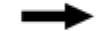
 命令;单击对话框中的
命令;单击对话框中的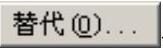 按钮;在系统弹出的
按钮;在系统弹出的 对话框中修改有关的选项(系统变量)的值,例如将
对话框中修改有关的选项(系统变量)的值,例如将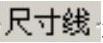 选项组中的
选项组中的 选项(即变量DIMCLRD)设置为红色,然后单击
选项(即变量DIMCLRD)设置为红色,然后单击 按钮;单击
按钮;单击 按钮,关闭该对话框。如果要将以前的某个标注对象的尺寸线颜色改为替代后的颜色(红色),可选择下拉菜单
按钮,关闭该对话框。如果要将以前的某个标注对象的尺寸线颜色改为替代后的颜色(红色),可选择下拉菜单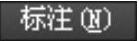

 命令,然后选取该标注对象。
命令,然后选取该标注对象。
注意:
 设置了替代样式后,新创建的尺寸标注都将采用此样式。如果在“标注样式管理器”对话框的
设置了替代样式后,新创建的尺寸标注都将采用此样式。如果在“标注样式管理器”对话框的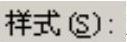 栏中选择“样式替代”字样并右击,从快捷菜单中将其删除,则系统仍采用原样式创建新的尺寸标注。
栏中选择“样式替代”字样并右击,从快捷菜单中将其删除,则系统仍采用原样式创建新的尺寸标注。
 使用
使用 命令,可以更新已有的尺寸标注,使其采用当前的标注样式。
命令,可以更新已有的尺寸标注,使其采用当前的标注样式。
